Si të instaloni aplikacione nga kompjuteri në smartphone android. Si ta instaloni aplikacionin në Android nga një kompjuter
Për arsye të ndryshme, aplikacionet nga Luaj në Google bëhet e pamundur për të shkarkuar në mënyrë të zakonshme, kështu që ju duhet të kërkoni për "zgjidhje të punës" për të zgjidhur këtë problem. Ose pajisja jote ngrihet shumë kur shfleton internetin. Një alternativë mund të jetë instalimi i programeve në android duke përdorur një kompjuter. Ne kemi mbledhur disa mënyra për ju se si ta instaloni aplikacionin në Android nga një kompjuter, nga i cili mund të zgjidhni opsionin më të mirë.
Metoda e Lidhjes direkte me PC
Mënyra më e lehtë dhe e provuar. Të gjitha që ju duhet është të shkarkoni skedarin e programit / lojës që ju nevojitet në formatin .apk në kompjuterin tuaj / laptop, dhe pastaj është e lehtë për të bërë:
- Lidhni pajisjen tuaj me kompjuterin tuaj nëpërmjet USB ose Wi-Fi dhe kopjoni skedarin në ndonjë dosje në smartphone / tabletë tuaj.
- Tani mbetet vetëm për të hapur dhe instaluar atë tashmë në telefon.
Është e rëndësishme! Për lehtësi më të madhe, është më mirë të shkarkoni ES Explorer në smartphone / tablet, i cili ju lejon të shfletoni të gjitha dosjet në telefonin tuaj, si dhe të transferoni skeda nga kujtesa e pajisjes tuaj në një kartë SD dhe anasjelltas, gjë që e bën më të përshtatshëm për t'u përdorur.
Instaloni duke përdorur InstallAPK
Nëse keni pasur disa probleme me metodën e parë dhe vazhdoni të thyeni trurin, si ta instaloni aplikacionin në një smartphone, këtu është një mënyrë tjetër e thjeshtë për të shkarkuar dhe instaluar softuer nëpërmjet një kompjuteri ose laptop.
Për këtë do t'ju duhet program të veçantë, InstallAPK që shkon për gjithçka sisteme të Windowsduke filluar me XP:
- Së pari, shkarkoni atë në kompjuterin tuaj / laptop. Drejtoni atë.
- Lidhni telefonin tuaj nëpërmjet USB ose Wi-Fi dhe pastaj klikoni "update". Pas kësaj, pajisja duhet të përcaktohet.
Është e rëndësishme! Nëse kjo nuk ndodh, shkoni te "Cilësimet" nga telefoni i mençur / tabletë, përkatësisht në menunë "Siguria" dhe kontrolloni kutinë "Burime të panjohura". Tani lëvizni nëpër menynë "Cilësimet" në fund, ku keni nevojë për të gjetur nënmenu "Për zhvilluesit" dhe shënoni kutinë "USB Debugging".
- Tani provo sërish. Nëse pajisja është ende e paidentifikuar, atëherë ky model nuk mbështet InstallAPK.
- Nëse lidhja është e suksesshme, klikoni dy herë në skedarin e shkarkuar më parë (duhet të jetë në formatin .apk).
- Tani vetëm mbetet për të pritur - instalimi do të bëhet automatikisht.
Është e rëndësishme! Është e nevojshme të merret parasysh se jo të gjitha modelet, kjo metodë është e përshtatshme.
Konsideroni disa mënyra të tjera për të instaluar programin në android nga një kompjuter, duke punuar me një garanci prej gati 100%.
Përdor gmail
Google Mail mund të përdoret jo vetëm për të shkëmbyer letra, por edhe për ta instaluar aplikacionin në telefon. Tani do t'ju tregojmë se si:
- Së pari, shkarkoni softuerin që ju intereson .apk.
- Pastaj siguroje këtë skedar në një letër dhe dërgojeni te vetja.
- Hapeni postën tashmë përmes telefonit.
- Zgjidhni letrën që keni dërguar dhe skedarin e bashkangjitur.
- Klikoni mbi të fundit, pas së cilës instalimi i saj do të fillojë automatikisht.
- Nëse për ndonjë arsye ndodh një gabim, atëherë, si në rastin e mëparshëm, shkoni te "Parametrat" në menunë "Siguria", ku shënojmë kutinë "Instaloni aplikacione nga burime të panjohura".
- Mundohuni të bëni të njëjtën gjë përsëri.
Është e rëndësishme! Nëse gabimi ndodhi përsëri, atëherë problemi është në aplikacionin që keni shkarkuar - nuk mbështetet nga pajisja juaj.
Instalimi nëpërmjet Google Play
Është gjithashtu e pamundur shkarkimi direkt përmes kompjuterit. Për të:
- Ju duhet të shkoni në këtë faqe interneti shërbimi Google Luaj.
- Identifikohu me llogarinë tënde të Google.
- Është e rëndësishme! Llogaria duhet të jetë një për kompjuter dhe telefon.
- Tani do të keni qasje në një katalog të madh të softuerëve më të ndryshëm. Ju vetëm zgjidhni shembullin që ju intereson, klikoni mbi të, zgjidhni "Install" dhe pajisjen në të cilën dëshironi të instaloni, për shembull, një lojë. Ju duhet të keni menduar tashmë se ju duhet të zgjidhni një smartphone / tabletë, në të cilën ju do të shkarkoni atë që ju nevojitet. Pasi ta bëni këtë, shkarkimi do të fillojë automatikisht në pajisjen tuaj.
Këto janë mënyrat më të zakonshme dhe më të besueshme për të instaluar programe të ndryshme përmes një kompjuteri, në mënyrë që të mund të filloni të shkarkoni programe dhe lojëra për kënaqësinë tuaj tani. Gjëja kryesore - ju tani e dini se si ta bëni atë shpejt dhe me saktësi.
Si mund të shkarkoj aplikacionet Android nga kompjuteri im?
Nëse nuk kemi qasje në Wi-Fi, por internet celular shumë e paqëndrueshme, mund të përpiqemi ta shkarkoni këtë ose atë program direkt në kompjuterin desktop. Vini re se ka disa mënyra për të instaluar aplikacione të tilla.
Për shembull, ne mund të instalojmë një aplikacion duke lidhur tonë pajisja Android në një kompjuter me kabllin e furnizuar. Së pari na duhet të instalojmë një program të quajtur Instalo APK. Përveç kësaj, ju duhet të siguroheni që kompjuteri ka shoferët USB. Hapni programin dhe lidhni tabletën ose smartphoneun tonë në kompjuterin tuaj. Klikoni dy herë mbi skedarin e shkarkuar me shtesën APK. Tjetra, instalimi do të fillojë.
Nëse kjo nuk ndodh, shkoni te Settings dhe zgjidhni seksionin e quajtur "Për zhvilluesit". Aktivizohemi në debugimin USB, duke shënuar artikullin përkatës.
Ne mund ta shkarkoni me lehtësi programin nga interneti, dhe absolutisht pa pagesë. Ju mund ta përdorni si lidhje wireless nëpërmjet Wi-Fi, si dhe lidhjen USB. Një avantazh i rëndësishëm i programit është aftësia për të instaluar software pa humbur të dhëna të rëndësishme.
Pra, ne kuptuam se si t'i shkarkoni aplikacionet androide nga kompjuteri. Për fat të keq, programi Install APK nuk punon në të gjitha modelet e smartphones. Megjithatë, ka mënyra të tjera për të nisur nga një PC.
Mënyra të tjera për të shkarkuar aplikacione Android nga një kompjuter
Nëse dëshironi, mund ta përdorim menaxherin e skedarëve. Në shembullin tonë, përdoret "ES Explorer", por ne mund të zgjedhim ndonjë tjetër sipas gjykimit tonë. Prania e një menaxher të tillë do të na ndihmojë të organizojmë dosje dhe dosje, si dhe të shohim, kopjojmë dhe kryejmë operacione të tjera me to. Ju gjithashtu mund të transferoni informacion nga kujtesa e brendshme në kartën e kujtesës.
Instaloni programin në një smartphone / tabletë dhe lidheni pajisjen në një kompjuter desktop. Ne kopjojmë apk file nga një kompjuter në një pajisje të lidhur. Tjetra, shkëputeni pajisjen dhe gjeni skedarin apk. Instaloni atë duke klikuar dy herë.
Një metodë mjaft interesante dhe e përshtatshme për shkarkimin e aplikacioneve nga një PC është duke përdorur Gmail. Ne dërgojmë mesazhin në kutinë tuaj të postës elektronike të çdo përmbajtjeje, duke bashkëngjitur skedarin apk. Duke hapur atë në kutinë tonë të postës elektronike, përkundrazi do të shohim butonin e instalimit. Klikoni mbi të. Ne shtojmë se pengesë kryesore e kësaj metode është nevoja për disponueshmërinë e internetit.
Vini re se është më i përshtatshëm për të kryer procedurën e instalimit për programet me të Luaj tregpërndryshe procesi do të bllokohet. Megjithatë, ky problem mund të shmanget lehtësisht. Shko te pika "Siguria" ("Siguria") përmes Cilësimeve (Cilësimet). nëse versioni i Android Artikulli më i vjetër mund të quhet "Shtojca". Shënoni artikullin e quajtur "Burimet e panjohura". Tani mund të instalojmë aplikacione nga kompjuteri. Për të kryer këto veprime që ju nevojitet në fillim.
Përveç kësaj, duhet të kihet parasysh se për të siguruar qasje në kujtesën e pajisjes gjatë lidhjes me një PC, është e nevojshme të përdoret një smartphone ose tabletë Android si një makinë usb.
Video të ngjashme:
Lajme të tjera lidhur me:
Shiquar: 2 421 herë
__________ _____________ __________ ______ ____ ______ ______________ __________ ________ ______ ________ _____ ________ _______ _____ _________ ____ ______ _____ ______ ___ __________ ____ _______ ______ ______ ______ ________ ______ ____ ________ ____ ________ _______ ______
Çdo blerje në App Store blerë me anë të përdorimit personal llogari Apple ID. Duke përdorur të dhënat e llogarisë suaj, çdo përdorues ka mundësinë për të transferuar aplikacione nga një iPhone, iPad ose iPod në një kompjuter, më saktë, në iTunes të instaluar në një kompjuter.
Shopping përfshin jo vetëm aplikacionet, por gjithçka që keni blerë nga iTunes Store. Për të cilat mund të keni nevojë të transferoni blerjet, le të shqyrtojmë:
- Për shembull, lojrat dhe aplikacionet janë blerë dhe instaluar; nga vetë pajisja, qoftë iPhone apo iPad. Shfaqet një firmware i ri ose përdoruesi ka vendosur të luajë me burgun duke përfunduar transferimin e blerjeve në iTunes, ai mund të eksperimentojë në mënyrë të sigurt
- Reinstaloi sistemin operativ, përmirësoi PC-në ose e bleu atë krejtësisht. kompjuter i ri, keni instaluar një iTunes bosh. Ne kryejmë transferimin e lojrave dhe aplikacioneve, dhe Tuna përsëri është e mbushur me programe
- Bëmë një iPhone ose iPad të dytë, krijuam vetë për të, u transferuam lojëra dhe aplikacione për të dhe i sinkronizuam me pajisjen e re.
1. Për të transferuar blerjet, lidhni iPhone, iPad ose iPod në një kompjuter me një kabllo USB
2. Launch iTunes në kompjuterin tuaj, në seksionin "Devices", klikoni në iPhone klikoni me të djathtë miun dhe zgjidhni "Transfero blerjet", si një alternativë, mund të përdorni menunë iTunes dhe zgjidhni: Skedar - "Zhvendos blerjet nga iPhone".
Migrimi i Aplikacionit do të fillojë nëse tuaj me llogari Apple ID, me të cilën aplikacionet portative u blenë në App Store.
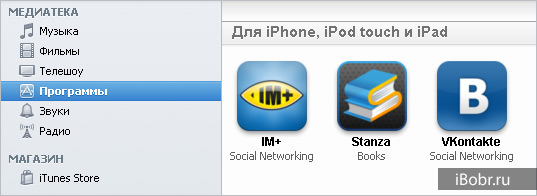
Pasi transferimi të përfundojë, aplikacioni juaj iPhone ose iPad do të shfaqet në iTunes, në seksionin "Programe". Nëse ato shfaqen, atëherë transferimi është i suksesshëm. Nëse aplikacionet nuk transferohen nga iPhone në PC, atëherë lexojmë më tej dhe shqyrtojmë thelbin e veçorive të punës me kontabilitetin.
Si të shkarkoni softuer nga iPhone në kompjuter në iTunes 12
Në të reja versionet e iTunes Ndërfaqja e programit ka ndryshuar pak, dhe procesi i transferimit të programeve nga iPhone në kompjuter ka ndryshuar gjithashtu pak. Për shembull, në iTunes të versionit të 12-të, transferimi i blerjeve kryhet si në vijim:
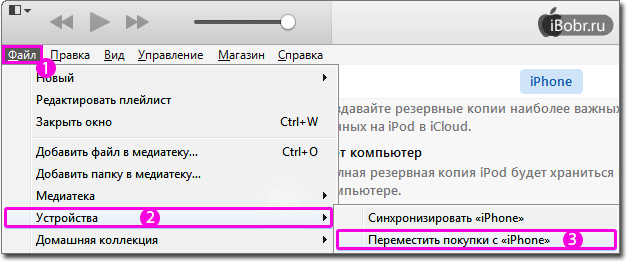
Ne përpiqemi për një shembull sistem operativ Windows 7. Run iTunes, për të thirrur shiritin e menusë, klikoni në tastierë butonin Alt, tani shtypni Skedar - Devices - Leviz blerjet nga "iPhone".
"Shënim. Në lidhje me integrimin shërbim cloud ICloud versione të reja iOS, blerja për firmware iOS 9 dhe lart nuk përfshin aplikacione. Prandaj, metoda e përshkruar më lart do të transferojë podkastet, librat etj. Por tani nuk transferon lojëra dhe aplikacione nga iPhone në iTunes. "
Transferoni aplikacionet në iTunes për iOS 9 dhe lart
Në mënyrë që lojrat dhe programet e vendosura në iPhone (ose iPad) me iOS 9 ose më të lartë të kopjohen në programin iTunes të instaluar në kompjuterin tuaj, mund të kryeni veprimet e mëposhtme:
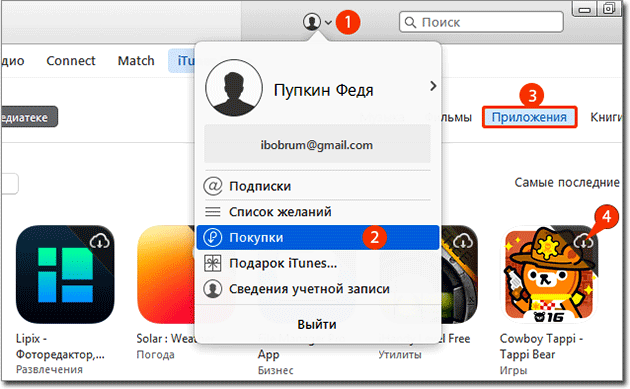
Në panel softuer iTunes Klikoni butonin e ngjashëm me kontaktin, zgjidhni -
Shopping, klikoni - Aplikacionet, tani zgjidhni aplikacionet që dëshironi të transferoni iTunes dhe klikoni mbi to në këndin e sipërm të djathtë (cloud). Nëse doni të transferoni të gjitha programet në të njëjtën kohë, atëherë në këndin e poshtëm të djathtë ne përdorim butonin - Shkarko të gjitha.

Pas shkarkimit, këto aplikacione shfaqen në seksionin e Programeve. Ajo rezulton kur punon me iOS 9 dhe më të lartë, kjo nuk është më transferimi nga iPhone në iTunes, por më tepër duke u transferuar nga re në iTunes.
Ka raste kur, pas transferimit të blerjeve nga një pajisje, iTunes shfaq një mesazh që disa objekte të blera nuk janë transferuar në bibliotekën e iTunes, pasi që nuk jeni i autorizuar për të kryer këtë veprim në këtë kompjuter.

Kjo do të thotë që disa aplikacione në telefonin ose tabletin tuaj u blenë duke përdorur një llogari tjetër Apple ID. Mos harroni se një pajisje mund të punojë me 5 llogari në të njëjtën kohë dhe nëse duam të transferojmë në aplikacionet e iTunes sapo të fitojmë me 5 llogari të ndryshme, gjë që ndodh shumë rrallë, do të duhet të autorizosh iTunes duke përdorur ato shumica e 5 llogarive.
Pra, nëse vendosni të transferoni aplikacionet e shkarkuar nga shitësi i iPhone në dyqan, atëherë nuk ka gjasa që të keni sukses. Ndërtoni vetë ose në blerje aplikacione interesante dhe të vazhdoni duke përdorur ID-në tuaj të Apple.
Transferta të suksesshme!
